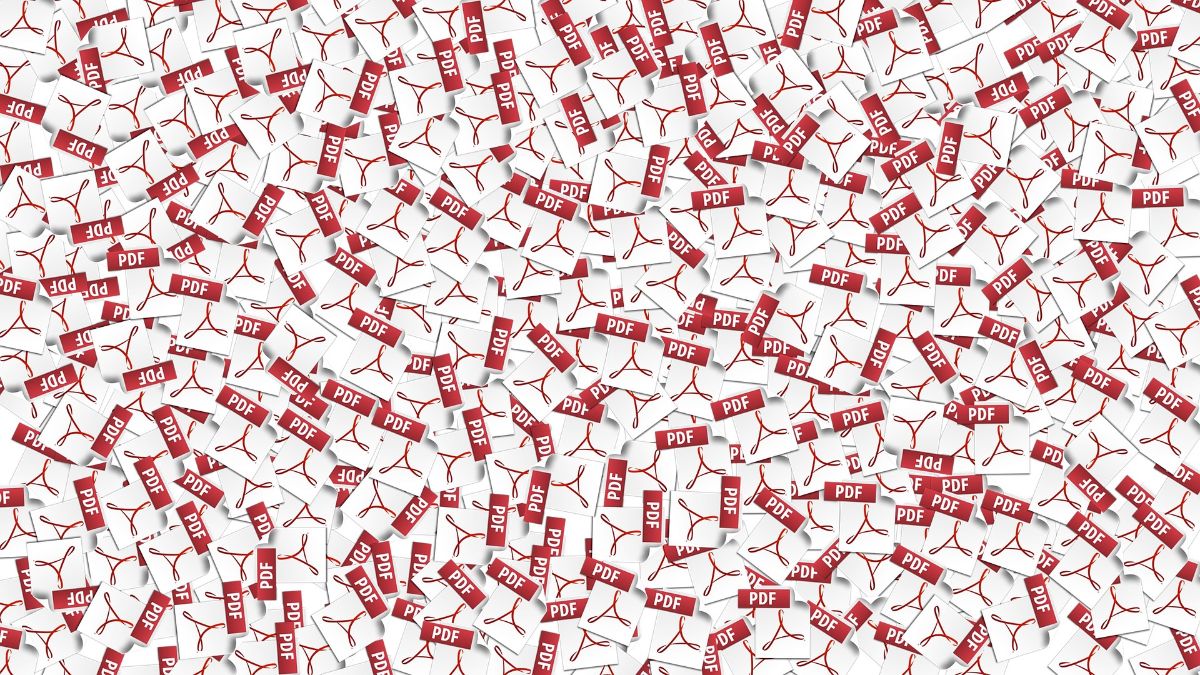
O perché dovevi proteggere un documento PDF, o perché te lo hanno passato e si sono dimenticati di darti la password. Ci sono molte situazioni in cui puoi trovarti su Internet a cercare come rimuovere la password da un PDF.
effettivamente Ci sono molti modi per farlo, alcuni utili e altri che non sono in grado di rimuovere tale protezione, ma qui ci sono diversi modi per farlo che potrebbero tornare utili.
Rimuovere la protezione di un PDF conoscendo la password

Pensiamo all'ipotesi che hai la password di quel PDF ma non vuoi inviarla con essa. In altre parole, vuoi che quella protezione extra non sia abilitata in modo che chiunque lo apra possa accedere alle informazioni all'interno.
Che ci crediate o no, è più normale di quanto si pensi, visto che si fa principalmente con informazioni private che si passano tra colleghi o che non si vuole cadere nelle "cattive mani".
Può essere rimosso? Naturalmente, e ci sono diversi modi per farlo.
Con il programma stesso che ha messo la password
Se hai i permessi per toccare il documento al 100% è possibile che, utilizzando il programma con cui è stato creato è possibile ottenere la disabilitazione di tale funzione. Per fare ciò dovrai guardare nel menu e vedere se ti consente di accedere alla crittografia o alla protezione del documento.
In tal caso, raggiungerai sicuramente la schermata che ti consente di impostare la password o addirittura di cambiarla. Ma avrai anche la possibilità di rilasciarlo, cioè che non è necessario inserire nulla per vedere quella documentazione.
Con GoogleDrive
Un trucco, se non hai quel programma, o non puoi accedervi in quel momento, è usare Google Drive. Non è difficile, al contrario, e la verità è che molti lo usano come "jolly".
I passaggi sono molto semplici e iniziano caricando il documento nel cloud. Cioè, su Google Drive. Questo documento verrà caricato così com'è, cioè per aprirlo ti chiederà la password. Quindi la prima volta che lo apri dovrai metterlo. Ma una volta aperto, puoi premere "Salva con nome" e chiedergli di farlo in PDF (o se lo vuoi in un altro formato hai la possibilità di farlo).
La cosa buona è quella quel nuovo documento che avrai salvato non avrà più la password. In altre parole, sarà sbloccato, quindi potrai inviarlo a chi vuoi senza dover fornire loro una password per leggerlo.
programmi in linea
Un'altra possibilità che devi rimuovere la password da un PDF è utilizzando strumenti online. Ed è che puoi trovare molti siti Web che possono saltare quella protezione.
Uno di questi può essere Sblocca PDF. Per fare ciò devi caricare il tuo PDF sul server di quel sito web. Quindi devi fare clic sul pulsante Sblocca PDF e qui ti chiederà la password (ricorda che devi conoscerla affinché funzioni). Una volta inserito, sbloccherà il documento e potrai scaricarlo senza problemi per inviarlo a chi vuoi senza usare quella protezione extra.
E se non ho la password?
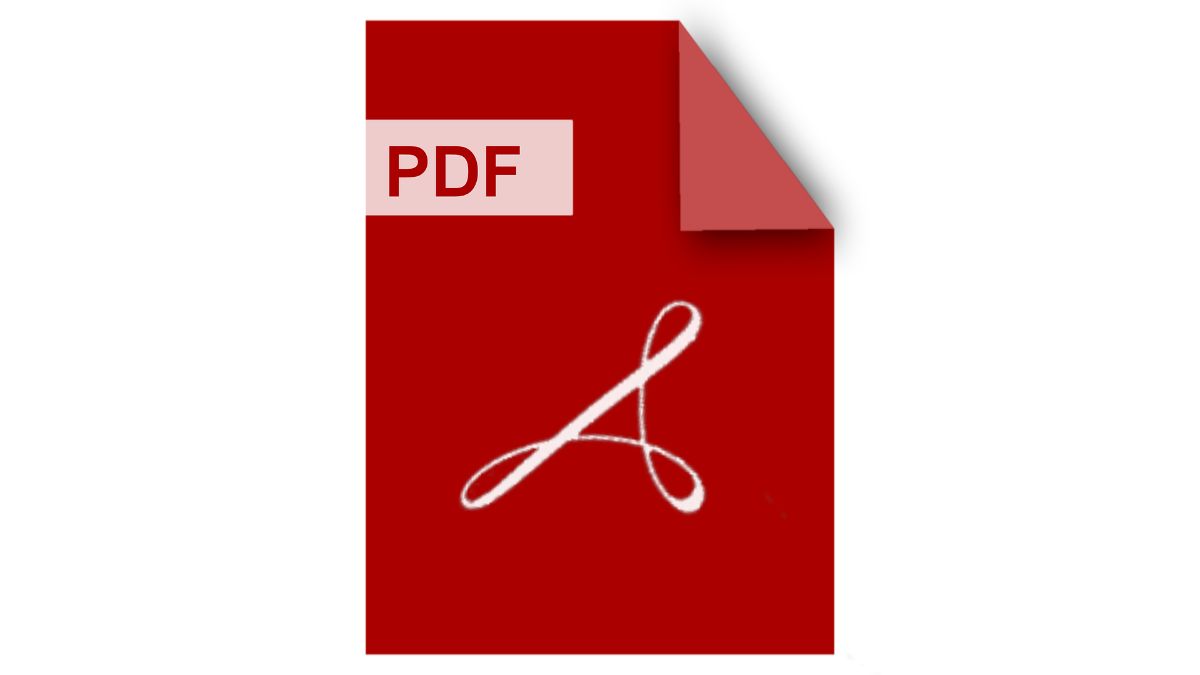
È possibile che il documento in tuo possesso necessiti di una password e tu non ne possiedi una. Significa che non sarai mai in grado di aprire il documento? Certo che no, non è quello.
Tuttavia, anche se ti parleremo di alcuni programmi e siti Web che puoi utilizzare, non sempre raggiungeranno quell'obiettivo, sbloccare il documento. È vero che aggirano la protezione, ma a seconda di come viene creato quel PDF, avranno un successo migliore o peggiore.
Un altro punto da tenere a mente prima di fare qualsiasi cosa è comprendere il rischio connesso al caricamento di un documento su Internet che possono contenere informazioni private. Una volta che lo lasci sui server di terze parti, non sai davvero cosa può succedere a questo documento. Quindi, se è abbastanza importante, dovresti prima provare altre opzioni.
Se non ci sono problemi, qui ti lasciamo diversi siti Web per sbloccare il PDF.
ILOVEPDF
Questo è uno dei primi risultati quando cerchi su Google i modi per rimuovere le password dai PDF. È abbastanza potente e l'unica cosa che ti chiederà è di caricare il file ai loro server per lavorare con esso e rimuovere la password.
Se ha esito positivo, restituirà un documento sbloccato. In caso contrario, ti dirà che non è stato in grado di rimuoverlo.
Gratuito PDF Unlocker
Potremmo dirlo È uno dei più utilizzati da molti. Ed è che ha un vantaggio che in altre pagine non potrai trovare: la possibilità che l'autore di quel PDF mantenga i suoi diritti intellettuali.
Per farti capire; questo programma sbloccherà il documento in modo da poter vedere cosa c'è dentro. Puoi persino modificarlo. Ma i diritti su quel PDF sono ancora detenuti dall'autore.
Smallpdf
Un altro sito Web che puoi utilizzare per bypassare la password PDF è questo. Ovviamente, avvertono già sulla loro pagina che, sebbene possano sbloccare la maggior parte dei PDF, quando ha una crittografia sufficientemente forte è impossibile farloe dovrai conoscere la password.
E come funziona? Simile a tutti gli altri, ovvero devi caricare il PDF e spuntare la casella con scritto “Prometto che ho il diritto di modificare questo file e rimuoverne la password”. Fai clic su sblocca PDF e dopo pochi secondi o minuti (a seconda delle dimensioni del documento) sarai in grado di scaricare una versione gratuita.
PDF Crepa / Soda PDF
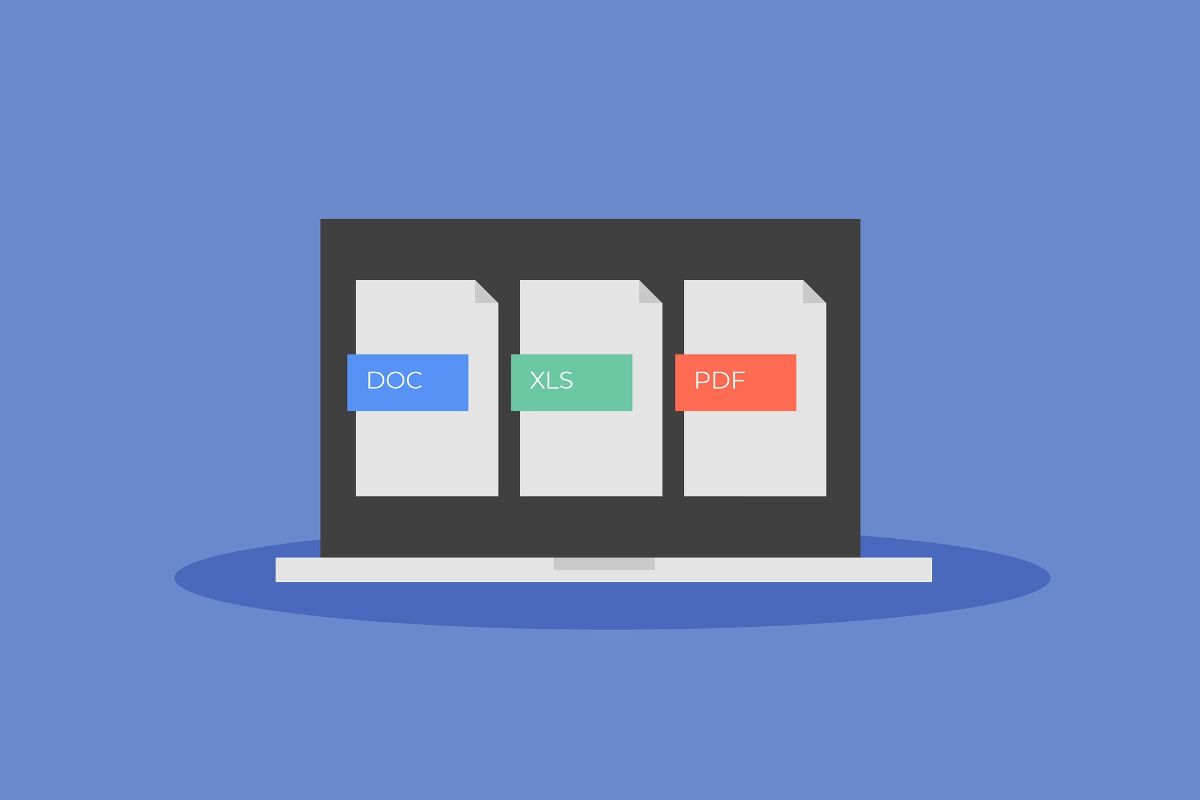
Qui hai un'altra possibilità. È abbastanza efficiente perché gli algoritmi che utilizza cercano di forzare lo sblocco, e a meno che il documento non sia crittografato molto bene, la verità è che lo salterà.
Se hai notato, abbiamo messo due nomi ed è che ha cambiato nome e invece del primo con cui era conosciuto, ora è "un altro nome" ma con lo stesso strumento.
In realtà ci sono molte pagine con cui puoi provare a "craccare" una password PDF. A seconda di quanto è protetto, ti serviranno o meno. Ma è conveniente conoscere diversi modi per rimuovere la password da un PDF. Ne conosci di più efficace e che non ti ha mai deluso?